Cara Update BIOS pada Motherboard
Diterbitkan: 2022-01-27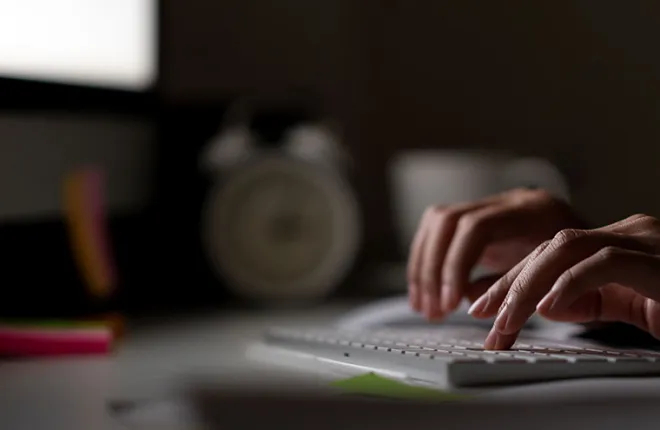
Jika komputer Anda tidak berfungsi dengan benar, Anda mungkin memerlukan pembaruan BIOS. Basic Input Output System (BIOS) adalah antarmuka tingkat rendah antara motherboard Anda, komponen yang terhubung ke dalamnya, dan sistem operasi (OS) Anda. Terkadang, versi yang tidak diperbarui dapat menyebabkan masalah pada PC Anda.
Terlepas dari apakah Anda sedang mencari CPU gaming terbaik atau mencoba mencari tahu apa yang menyebabkan sistem Anda mogok, memperbarui firmware dasar PC Anda adalah awal yang baik. Teruslah membaca untuk mempelajari bagaimana Anda dapat memperbarui BIOS Anda.
Identifikasi Motherboard Anda
tautan langsung
Merek dan model motherboard Anda sangat penting. Nama model biasanya dapat ditemukan di papan itu sendiri. Hal ini penting karena sering kali terdapat perbedaan halus antar versi, dan masing-masing versi mungkin memiliki BIOS yang unik. Selain itu, sebaiknya catat nomor revisinya karena mungkin menggunakan file BIOS tertentu untuk revisi sebelumnya.

Periksa Versi Bios Anda Saat Ini
Mencari tahu versi BIOS yang Anda jalankan adalah proses yang cepat. Begini caranya:
Motherboard Z590 Terbaik
- Tekan tombol "Windows" + "R" untuk membuka prompt perintah Jalankan.
- Ketik “
msinfo32.” - Pilih “Ringkasan sistem” di sisi kiri.
- Cari Versi/Tanggal BIOS di sebelah kanan jendela “Informasi Sistem” yang muncul.
Pengaturan Mode BIOS motherboard Anda juga dapat ditemukan di sini. UEFI sangat ideal untuk PC yang lebih modern.
Unduh pembaruan
Cari link dukungan di situs produsen motherboard atau laptop. Setelah Anda memasukkan nomor model, Anda akan disajikan daftar unduhan, termasuk manual dan driver.
Periksa nomornya dan lihat apakah pembaruan BIOS disertakan. Jika ya, verifikasi bahwa versi baru ini lebih baru daripada versi Anda saat ini. Jika ya, periksa apakah pembaruan tersebut mengatasi masalah Anda.
Motherboard B550 Terbaik
Baca selengkapnya



Pengunduhan BIOS sebelumnya mencakup program flash yang dijalankan dari drive USB ketika perintah dimasukkan saat prompt, namun sekarang motherboard modern sudah umum dilengkapi dengan utilitas untuk memperbarui BIOS, jadi Anda hanya perlu mengunduh pembaruan BIOS dan file teks dengan catatan rilis.
Melihat situs web produsen untuk mendapatkan petunjuk tentang cara memperbarui BIOS Anda juga merupakan ide yang bagus. Untuk memulai proses, Anda mungkin perlu menonaktifkan mode boot aman dan mode boot cepat, namun seringkali, yang perlu Anda lakukan hanyalah mengekstrak file zip dan menyalinnya ke drive USB.

Memperbarui
Merupakan ide bagus untuk memiliki salinan semua file penting Anda sebelum memulai. Jika Anda memiliki cadangan file di drive yang dapat dilepas, Anda akan dapat terus mengerjakannya di komputer lain meskipun pembaruan BIOS Anda gagal. Selain itu, Anda harus membuat salinan BIOS Anda. Dalam beberapa kasus, proses pembaruan akan menangani hal ini untuk Anda, tetapi jika tidak, pastikan Anda tidak melewatkannya.
Berikut langkah-langkah umum untuk mengupdate BIOS baik dalam mode Legacy maupun UEFI:
- Buat salinan file yang diunduh ke USB flash drive dengan membuka ritsletingnya.
- Restart komputer Anda dan masuk ke menu BIOS / UEFI untuk masuk ke pengaturan sistem.
- Gunakan menu di layar untuk menyelesaikan pembaruan.
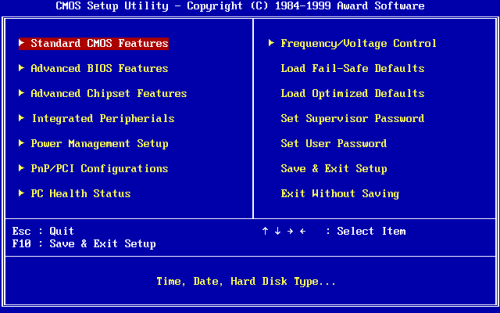
BIOS MSI
Menu-menunya mirip dengan menu di atas, namun ada beberapa perbedaan. Berikut cara melakukan pembaruan BIOS MSI:
- Unduh versi BIOS terbaru dari situs web MSI.
- Menekan tombol “DEL” berulang kali setelah komputer dihidupkan ulang akan membawa Anda ke BIOS.
- Menggunakan M-Flash, pilih opsi untuk me-restart sistem dalam mode Flash dan klik tombol “OK”.
- Pilih drive USB yang berisi file BIOS yang diekstrak.
- Pilih file BIOS.
- Terima pertanyaannya.
- Nyalakan kembali komputer Anda dan masukkan kembali semua preferensi Anda.
BIOS GIGABYTE
Jika Anda mencari pembaruan Gigabyte BIOS, ikuti langkah-langkah berikut:
- Kunjungi situs web Gigabyte dan dapatkan pembaruan BIOS yang sesuai untuk model motherboard spesifik Anda.
- Saat komputer Anda restart, tekan tombol "DEL". Selain itu, menekan tombol “END” saat startup pada sebagian besar papan Gigabyte akan membawa Anda langsung ke Q-Flash, utilitas flash BIOS Gigabyte.
- Di BIOS, cari pintasan Q-Flash dan tekan tombol ALT untuk memunculkannya.
- Pilih opsi untuk memperbarui BIOS.
- BIOS drive penyimpanan Anda dapat dipilih dari opsi.
- Izinkan pembaruan BIOS dengan menekan tombol "Enter".
- Izinkan PC Anda menyelesaikan pembaruan tanpa gangguan.
- Pastikan Anda telah memperbarui pengaturan Anda.
BIOSASUS
Motherboard yang dibuat oleh berbagai merek Asus memiliki sedikit perbedaan. Namun, pada dasarnya tidak ada perbedaan dalam cara melakukan sesuatu. Untuk mengupdate BIOS pada PC dengan motherboard Asus, ikuti langkah-langkah berikut:
- Kunjungi situs Asus dan unduh pembaruan.
- Setelah komputer Anda dihidupkan ulang, tekan tombol “DEL” berulang kali.
- Buka "mode lanjutan" dengan menekan "F7."
- Buka menu "Alat".
- Mulai Asus EZ Flash 3.
- Saat daftar perangkat penyimpanan muncul, pilih stik USB yang berisi file BIOS yang diekstraksi darinya.
- Pilih file BIOS dan konfirmasikan bahwa Anda ingin membacanya.
- Verifikasikan bahwa Anda ingin melakukan pembaruan BIOS.
- Tunggu hingga pembaruan selesai. Harap tunggu hingga Anda benar-benar yakin bahwa pembaruan telah selesai sebelum mematikan komputer Anda.
Pertimbangkan apakah BIOS Anda memerlukan Pembaruan
Pertimbangkan apakah Anda benar-benar perlu memperbarui BIOS pada motherboard Anda, terlepas dari versi standar BIOS yang dijalankan perangkat Anda.
Komputer Anda mungkin tidak dapat digunakan jika pembaruan BIOS tidak berfungsi dan mungkin tidak dapat dijalankan sama sekali jika terjadi pemadaman listrik atau komputer dimatikan saat sedang melakukan pembaruan. Memang masih jauh, tapi bukan tidak mungkin.
Disarankan untuk memeriksa catatan rilis versi terbaru dan versi sebelumnya di situs web produsen untuk melihat apakah catatan tersebut menyertakan fitur baru atau memperbaiki masalah atau kerentanan yang saat ini Anda alami. Jika ini masalahnya, mungkin tidak ada gunanya memperbarui.
